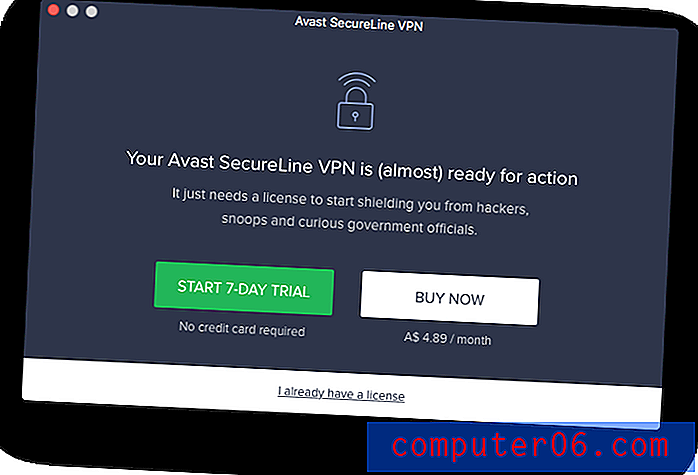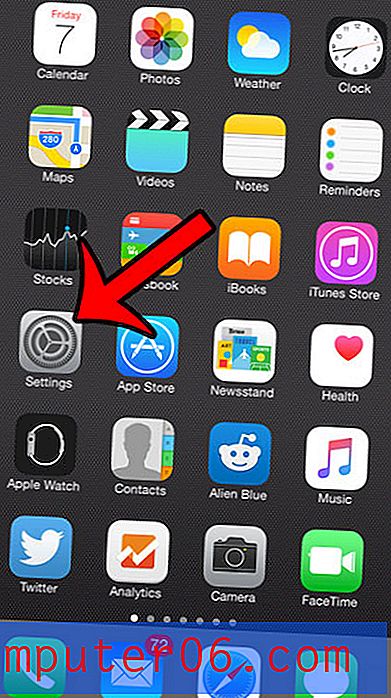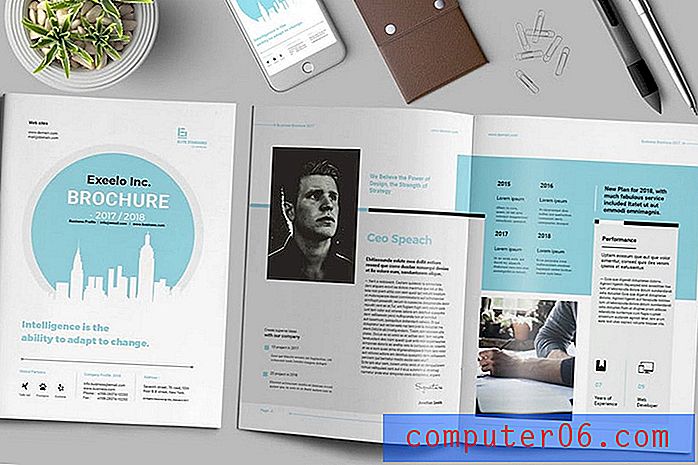Slik viser du forskjellige treningsmetoder på Apple Watch
Workout-appen på Apple Watch er en fin måte å spore aktiviteten din og måle resultatene dine når du utfører visse typer trening. For eksempel, hvis du trener for et maraton ved å løpe utendørs, kan du være interessert i å bruke Outdoor Run-treningen og holde et øye med gjennomsnittlig tempo.
Men forskjellige brukere har forskjellige mål og stiler når du bruker Workout-appen, så det kan være statistikk som vises på uret som du ikke trenger, eller det kan være informasjon du heller vil se. Guiden vår nedenfor viser deg hvordan du kan tilpasse utseendet til klokkeskjermen når du utfører treninger, slik at du kan se beregningene som er viktigst for deg.
Slik legger du til eller fjerner forskjellige beregninger fra treningsskjermen på en Apple Watch
Trinnene i denne artikkelen ble utført i Watch-appen på en iPhone 7 Plus, ved bruk av operativsystemet WatchOS 10.3.3. Når du har fullført disse trinnene, vil du ha tilpasset de forskjellige statistikkene som vises på klokken når du bruker en treningsøkt.
Trinn 1: åpne Watch- appen.

Trinn 2: Velg fanen My Watch nederst til venstre på skjermen.
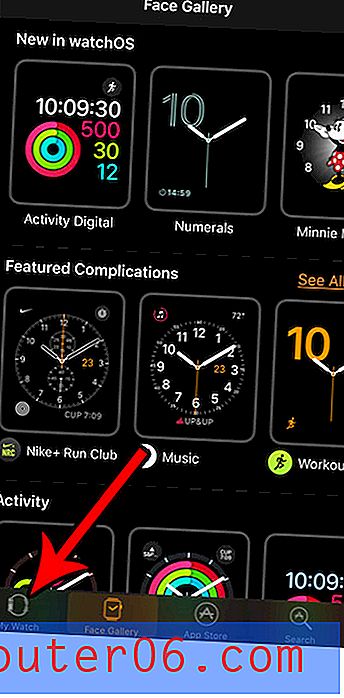
Trinn 3: Bla nedover og velg alternativet Trening .

Trinn 4: Trykk på Workout View- knappen.
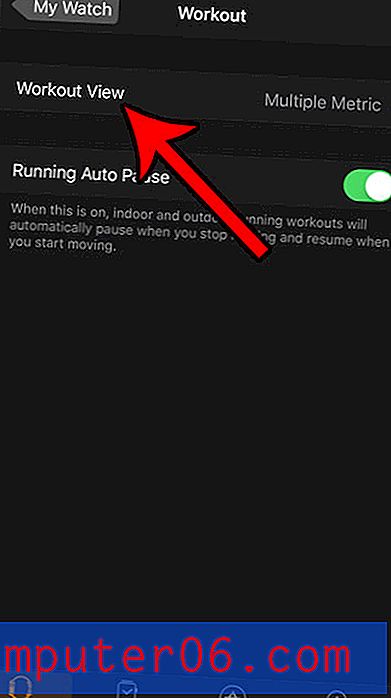
Trinn 5: Velg treningsøkten du vil tilpasse beregningene for.
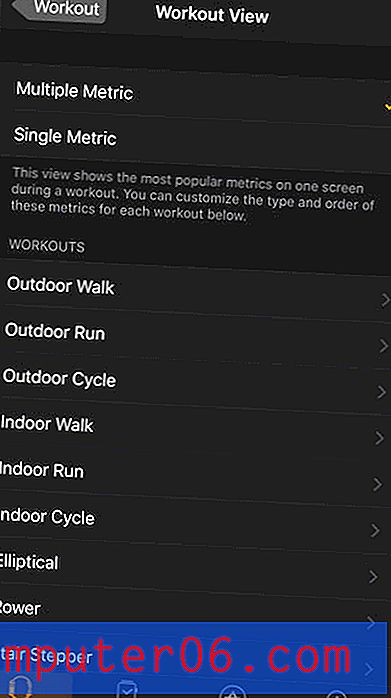
Trinn 6: Trykk på Rediger- knappen øverst til høyre på skjermen.
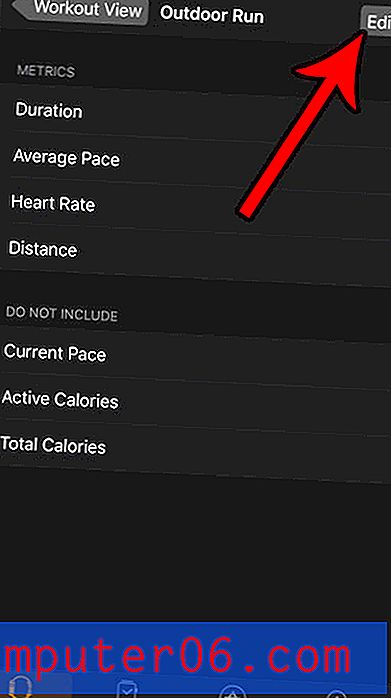
Trinn 7: Trykk på den røde sirkelen og Fjern- knappen ved siden av hver beregning du vil fjerne fra klokkeoverflaten, og trykk på den grønne sirkelen til venstre for hver beregning du vil legge til. Trykk på Done-knappen øverst til høyre på skjermen når du er ferdig.
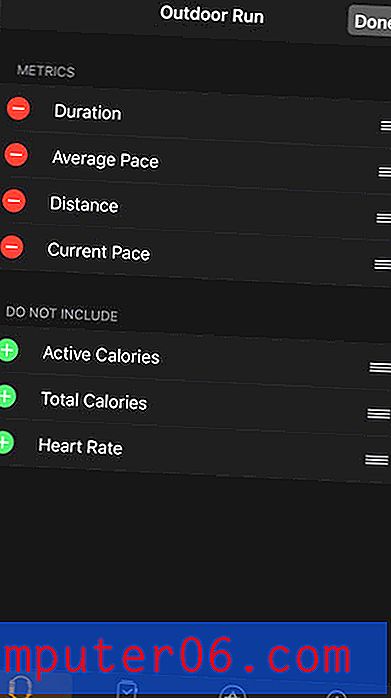
Lei av å stadig få beskjed om å puste av klokken din? Lær hvordan du kan slå av pustpåminnelsene på Apple Watch hvis du ikke trenger dem, eller ikke bruker dem.